在Win10电脑中打开文件时弹出在商店中查找应用的提示如何解决
今天给大家介绍一下在Win10电脑中打开文件时弹出在商店中查找应用的提示的具体解决方法。
1.打开运行
1. 方法1:首先打开电脑,在左下角的开始图标处,右键,在打开的菜单中,选择运行选项。

2. 方法2:打开电脑后,按键盘上的“WIN R”组合键,也可以调出运行窗口。
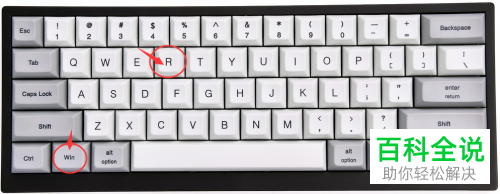
2.操作方法
1. 在运行窗口中,输入“regedit”,点击确定或回车,将注册表编辑器打开。

2. 如图,在打开的“注册表编辑器”页面,在上方的地址栏,复制以下文件路径,按回车:“计算机\HKEY_LOCAL_MACHINE\Software\Policies\Microsoft\Windows\Explorer”。

3. 然后在打开的页面,找到“Explorer”选项,右键,在打开的菜单中,依次选择“新建 --- DWORD(32位)值”选项,并命名为“NoUseStoreOpenWith”数值名称。
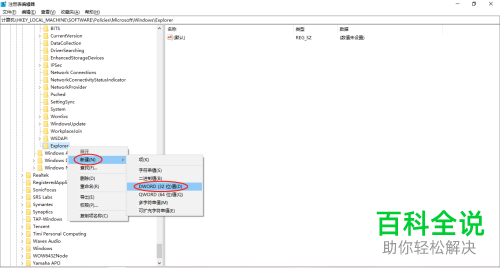
4. 在右侧找到新建的“NoUseStoreOpenWith”数值名称,右键,在打开的菜单中,选择“修改”选项。

5. 弹出“编辑DWORD (32位)值”的窗口,将下方的数值数据从“0”设置为“1”然后点击“确定”按钮即可。

3.重启电脑设备
1. 最后,依次点击开始---关机键---重启,重启电脑后即可生效。

以上就是在Win10电脑中打开文件时弹出在商店中查找应用的提示的具体解决方法。
赞 (0)

